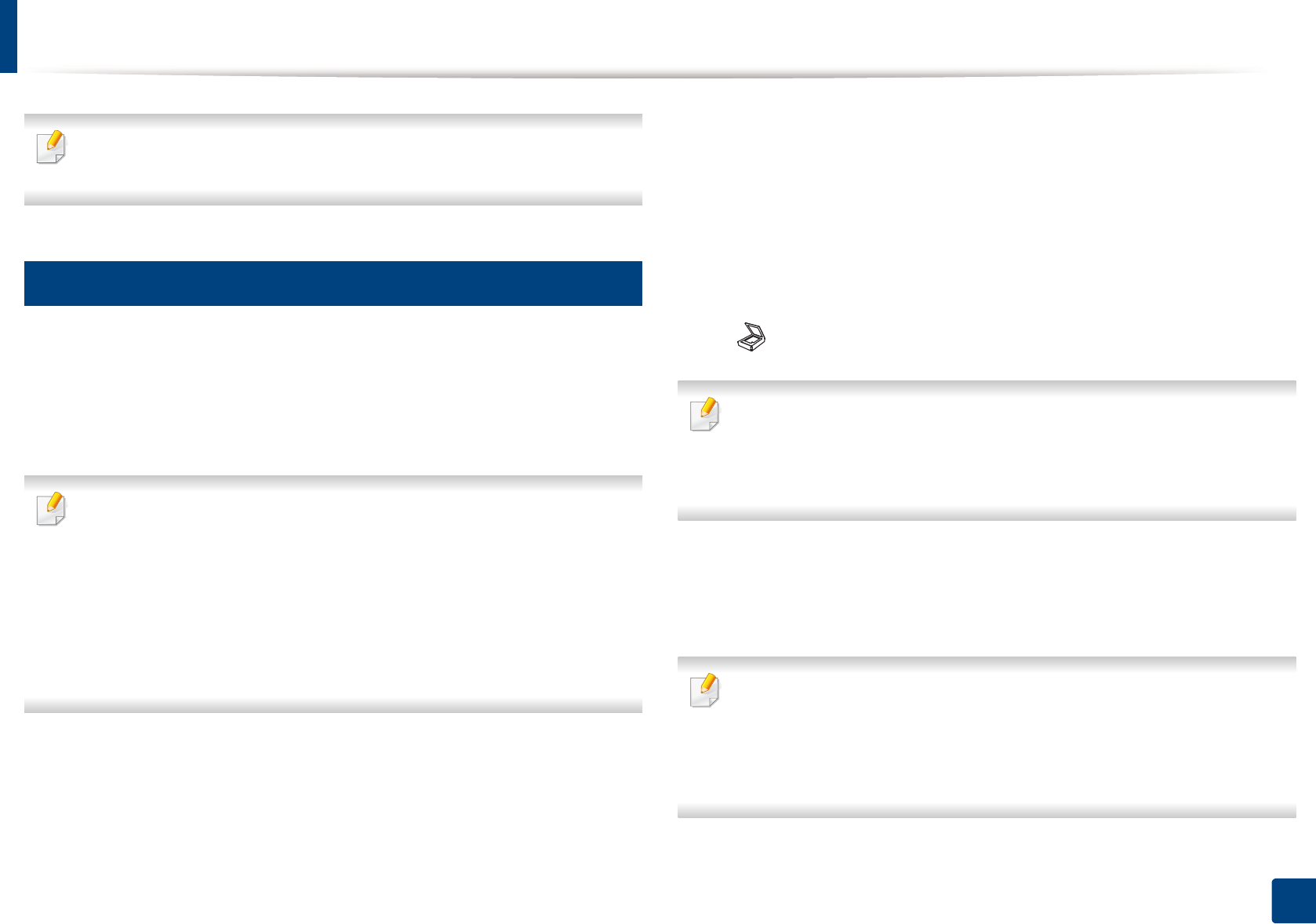-
De printer werkt niet omdat de toner-opvangbak vol is. Hoe vind ik de toner-opvangbak? Gesteld op 17-10-2024 om 00:41
Reageer op deze vraag Misbruik melden -
Op de prints komen net onder de helft van een A4-tje de bovenste tekst of afbeelding vaag op de print terug bovenop de juiste print. Gesteld op 28-5-2023 om 00:10
Reageer op deze vraag Misbruik melden -
Mijn printer geeft niet aan welke cardridge leeg is Gesteld op 6-12-2021 om 14:32
Reageer op deze vraag Misbruik melden -
Op de printer krijg ik de volgende melding: Bereid nieuwe beeldeenheid voor.
Reageer op deze vraag Misbruik melden
Ik moet dan de beeldeenheid vervangen?
Wat is de oplossing?
Kan ik dit zelf, zodat u mij de beeldeenheid opstuurt?
m.vr.gr.
Ger Geurts
Burg. van Deelensingel 115
5941 BB Velden
06-20436573
ger-geurts@hetnet.nl Gesteld op 28-1-2021 om 15:31 -
ik wil printen maar alles is heel vaag. wat kan ik hier aan doen? er wordt niet aangegeven dat er een cartridge bijna op is Gesteld op 13-1-2021 om 13:30
Reageer op deze vraag Misbruik melden -
hoe kan ik de printer instaleren op het wifi netwerk en dat hij verbonden is met computer Gesteld op 2-12-2020 om 19:29
Reageer op deze vraag Misbruik melden
-
graag een beschrijving van mijn samson c48x series kan hem n.l niet op kleur laten printen
Reageer op deze vraag Misbruik melden
Gesteld op 25-6-2020 om 14:36 -
ik wil printen maar dat lukt niet, melding in display is: replace with new imaging unit
Reageer op deze vraag Misbruik melden
wat betekend dit? Gesteld op 16-6-2020 om 22:56 -
Papier is vastgelopen in de printer C480W. Hoe printer te openen?
Reageer op deze vraag Misbruik melden
Gesteld op 7-3-2020 om 17:17 -
plaats de toneropvangbak (terug).
Reageer op deze vraag Misbruik melden
waar zit die bak?
Gesteld op 15-1-2020 om 13:24 -
De printer geeft aan dat de inkt op is, maar geeft niet aan welke, hoe kan ik zien welke er leeg is? Gesteld op 18-12-2018 om 11:11
Reageer op deze vraag Misbruik melden-
Er staat een streepje onder de kleur die op is op je printer display Geantwoord op 12-4-2021 om 17:17
Waardeer dit antwoord Misbruik melden
-
-
In het scherm verschijnt system initialize. Gevolg hiervan is dat de printer niet meer reageert op printopdrachten. Hoe zorg ik dat de printer weer reageert op opdrachten om te printen Gesteld op 23-8-2017 om 20:16
Reageer op deze vraag Misbruik melden-
Hoe hef je de druk op de papierrol op? Is daar een handeltje voor?
Waardeer dit antwoord (4) Misbruik melden
Het papier zit zo vast als een huis en met normaal trekken krijgen we het er niet uit.
Het zwarte gedeelte van de printer hebben we omhoog gekregen door het verwijderen van de tonercassettes. Vervolgens kwam er rechtsbovenin deze ruimte een witte handel vrij. Deze hebben we aangetrokken, en vervolgens kon het zwarte gedeelte omhoog geklikt worden.
Nu is de vraag hoe je het verfrommmelde papier eruit krijgt. Nogmaals de vraag: weet iemand hoe je de druk op de rol opheft? Geantwoord op 8-9-2018 om 12:28
-